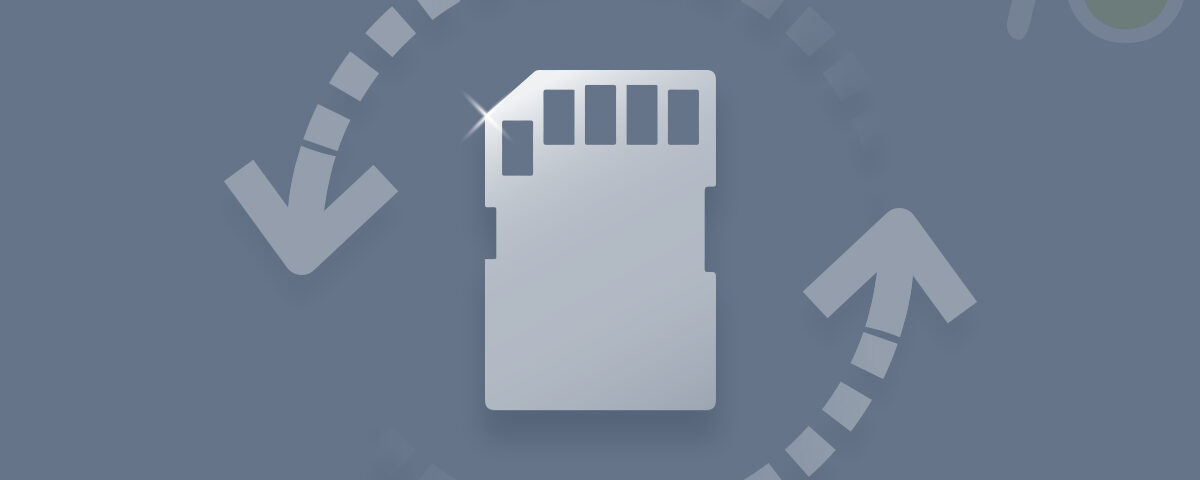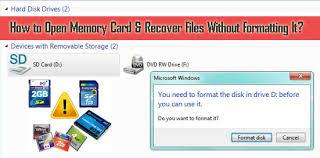
有时您可能会遇到诸如“SD 卡上的卷不包含可识别的文件系统”之类的错误。 请确保已加载所有必需的文件系统驱动程序并且该卷未损坏。
“卷不包含可识别的文件系统”错误是什么意思?
此错误是 RAW 文件系统的症状,意味着操作系统无法识别文件系统。 当指向文件系统类型或位置的指针损坏时,就会发生这种情况。
由于操作系统在分区中没有看到任何文件系统,它可能会提示您格式化驱动器。 在这个阶段,请不要格式化您的驱动器。 格式化将清除驱动器中的所有内容并使数据恢复变得困难。
“卷不包含可识别的文件系统”错误的原因是什么?
此错误消息可能出现在内部或外部驱动器上。 导致此错误的几个常见原因如下:
- 驱动器损坏或故障
- 驱动器上的坏扇区
- 文件系统损坏
- 损坏的系统文件
- 驱动器变成原始的
如何修复“卷不包含可识别的文件系统”错误并恢复数据?
方法 1: SFC 命令

系统文件检查器 (SFC) 可帮助您扫描和修复系统文件中的损坏。 在下面提到的步骤的帮助下,尝试此方法以消除错误。
步 1: 打字 cmd 在 Windows 搜索框中,打开 Command Prompt 然后点击 Run as administrator.
步 2: 打字 SFC/Scannow 命令并击中 Enter.
步 3: 此命令扫描所有损坏的系统文件并将其替换为存储在 Windows 操作系统文件夹中压缩 zip 文件中的缓存副本。
步 4: 该过程完成后并键入 Exit 以关闭命令提示符。
重新启动系统以检查错误“卷不包含可识别的文件系统”是否已修复。
方法 2: 扫描驱动器错误
您可以检查并扫描您的驱动器以查看是否有任何损坏。 您只需将驱动器连接到系统并按照下面提到的简单步骤进行操作。
步 1: 开 File Explorer 并前往 This PC.
步 2: 右键单击发生错误的驱动器并选择 Properties.
步 3: 前往 Tools, 然后点击 Check.
步 4: 之后,您将收到一个对话框提示。 点击 Scan drive.
步 5: 这有助于 Windows 检查驱动器的任何错误或损坏。 完成后,关闭窗口并返回此 PC 以检查您现在是否可以访问您的驱动器。
方法 3: 运行 CHKDSK 命令
CHKDSK 命令可帮助您修复驱动器损坏。 它还有助于标记驱动器上的坏扇区。
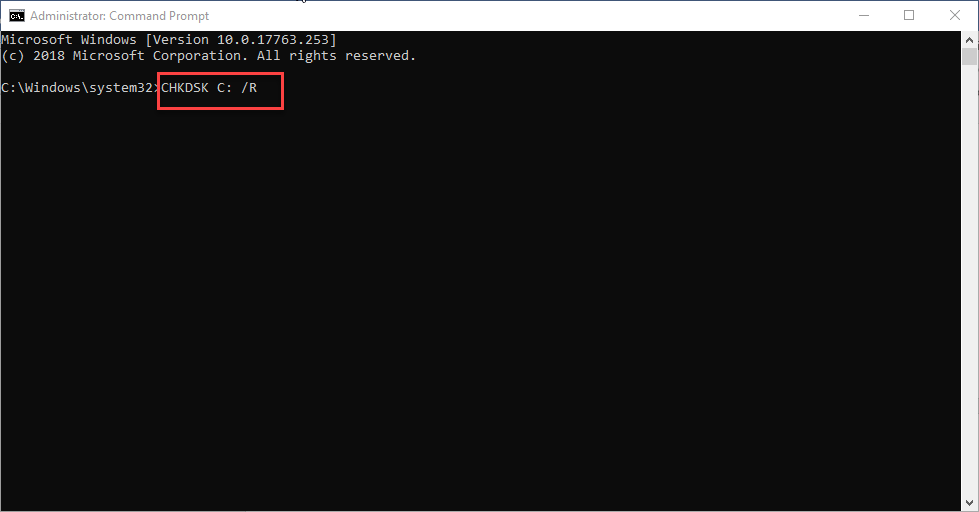
开 Command prompt, 以管理员身份运行并输入 chkdsk d: d [其中 d: 是驱动器号], 并击中 Enter.
这就是你所要做的。 如果仍然无法解决问题,则需要使用 Yodot File Recovery 之类的恢复工具来解决问题。
方法 4: 从无法识别的文件系统中恢复数据
这是解决文件系统相关问题的最有效方法。 格式化存储设备并为设备分配一个新的文件系统。 但是,格式化会擦除设备上的所有数据,因此您需要在格式化之前从驱动器中恢复数据。
该方法分为三个阶段:
阶段 1: 恢复数据
阶段 2: 格式化设备
阶段 3: 将数据传输回设备
阶段 1: 从显示“卷不包含可识别的文件系统”错误的设备中恢复数据
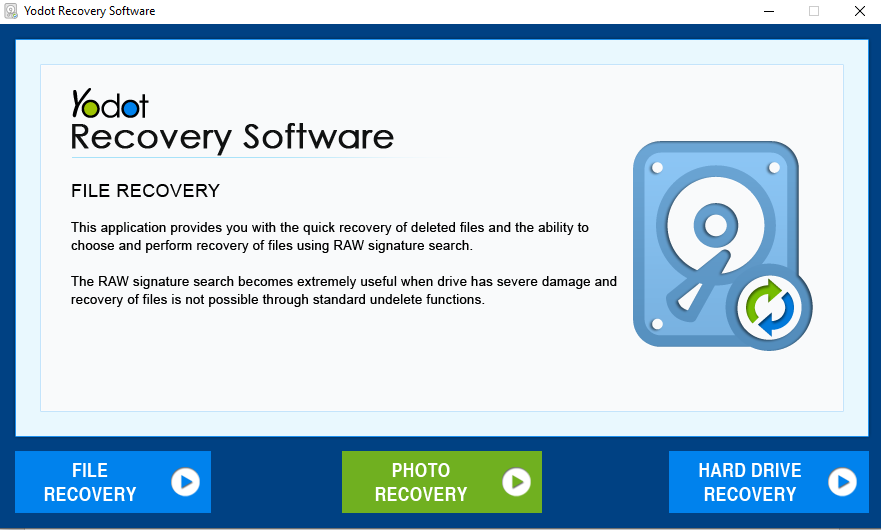
Yodot文件恢复 软件是一个易于使用的 DIY 软件,通过它您可以从 Windows PC 和其他设备(如 SD 卡、USB 驱动器以及内部和外部 HHD 和 SSD)恢复任何类型的数据。 Yodot Photo Recovery 工具使用强大的扫描算法并逐个扇区扫描驱动器以检索数据。 它采用只读机制,因此原始数据在恢复过程中保持更改。
从无法识别的文件系统中恢复数据的步骤:
步 1: 下载并安装 Yodot File Recovery software.
步 2: 设置要从中恢复文件的驱动器,并允许软件扫描驱动器。
步 3: 以两种不同的查看模式查看恢复的数据,以便于文件选择。 选择您需要恢复的那些。
步 4: 这 “Preview” 选项允许您预览恢复的文件,以确保正确的文件已获救。
步 5: “Save” 所需的文件到所需的位置。
阶段 2: 通过格式化修复磁盘
从无法识别的设备中恢复数据后,请按照以下步骤操作:
步 1: 右键单击 This PC>Manage>Disk Management.
步 2: 右键单击 drive>Format Volume>Reset File System (NTFS/Fat32, etc.).
步 3: Rename 设备并单击 Finish 完成“卷不包含可识别的文件系统”错误。
阶段 3: 将数据传输回设备
格式化设备后,您可以打开它并复制所需的文件并再次使用它来存储所有数据。
保养存储卡的提示:
- 请务必在相机关闭后取出存储卡。
- 如果您必须在多个设备/相机上使用存储卡,最好在使用前对其进行格式化。
- 始终在相机上格式化您的卡,而不是在您的计算机上
- 请不要在拍摄过程中删除照片。 如果这样做,则存在数据损坏的风险。
- 电池电量不足时,切勿在相机中拍摄。